Как добавить команду для перехода в безопасный режим в загрузочное меню?
9940
Мы уже рассказывали о нескольких способах активации безопасного режима работы Windows 8.1. Ещё один способ быстрого доступа к этому режиму — из загрузочного меню операционной системы, о том как им можно воспользоваться и пойдёт речь далее.
1. Сначала необходимо запустить командную строку от имени администратора. Сделать это можно к примеру из «Меню опытного пользователя», вызываемого правым кликом по кнопке Пуск.

2. В окне командной строки нужно выполнить следующую команду: bcdedit /copy {current} /d "Безопасный режим". С её помощью мы добавим в загрузочное меню новый пункт с именем Безопасный режим (имя может быть любым). После выполнения команды, окно командной строки можно закрывать.
3. Далее придётся воспользоваться утилитой Конфигурация системы (msconfig.exe). Запустить её можно при помощи диалогового окна Выполнить или из системного поиска.
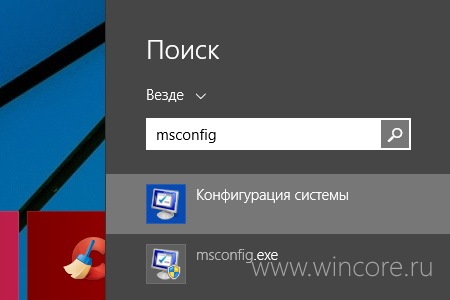
4. В главном окне утилиты нужно перейти на вкладку Загрузка, выбрать в списке созданный нами ранее пункт Безопасный режим, затем ниже в блоке Параметры загрузки установить галочку напротив опции Безопасный режим и применить изменения.
5. Если у вас установлена только одна операционная система и вам не хочется долго наблюдать на экране загрузочное меню, в том же окне можно изменить продолжительность паузы, установив нужное время в секундах в графе Таймаут. Для удаления этого пункта из загрузочного меню, достаточно там же воспользоваться кнопкой Удалить.
Всё готово, теперь команда для перехода в безопасный режим будет отображаться при каждом старте системы.
-
[group=5]Для того, чтобы оставить комментарий к публикации, необходимо авторизоваться на сайте под своей учётной записью, предварительно пройдя простую процедуру регистрации, или войти, используя аккаунт одной из социальных сетей:


Авторизация
Поиск по сайту
Интересное из Microsoft Store
Что комментируют
-
Как создать ярлык для диалогового окна «Выполнить»... 6oblominsk
-
ByteStream Torrent — простой торрент клиент для Wi... 1Ермахан Танатаров
-
Microsoft тестирует вкладки в Блокноте 1ATARIG
-
Windows 10 Login Changer — легко меняем фон экрана... 6Дамир Аюпов
-
Audio Switcher — быстрый способ переключаться межд... 1Василий Весёлкин
-
Audio Router — разводим звук от приложений 5Василий Весёлкин
















